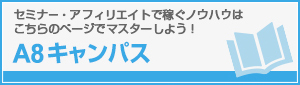ログインが完了すると、マイページの画面に移動します。
マイ・ブログの画面右方にある【+ブログを作成する】をクリックすると
新規ブログの作成画面に移動します。
ブログの新規作成を行う際、各種設定を行う必要があります。
各項目の説明と注意点については、以下に記載しているのでご確認ください。
■ブログのデザイン
ブログのデザインをお好みに合わせて選択できるようになっています。
希望の条件を設定して適宜テンプレートを選択してください。
※カラムの設定からの絞り込み、テンプレートのジャンルによる絞り込みが可能です。
※選択するデザインにより右側にプレビューが表示されるので、
確認しながら選択してください。
■ブログURL(ホスト名)
ブログの存在場所を示すための住所(URL)になります。
ファンブログでは「https://fanblogs.jp/○○/」の形式になっており、
○○○の部分をブログ作成者が決定することができます。
※半角英数3文字以上30文字以内(「_(アンダースコア)」「‐(ハイフン)」「.(ドット)」などの記号文字を入力することはできません。)
すでに他の方が利用しているURLは利用できません。
※ブログURL(ホスト名)が重複している場合「そのホスト名はすでに使われています」と表示されます。
ご希望の文字列が使えない場合は、数字を加えるなどして登録をお試しください。
■タイトル
作成するブログのタイトル(題名)の設定になります。
ブログ内容を端的に表したものを入力してください。
※入力可能文字は、ひらがな・カタカナ・漢字・記号・英数字が可能です。
ただし、機種依存文字等については利用できません。
■ブログ説明
作成するブログの説明文を入力する部分になります。
特にない場合には、スペースを入力してください。
ちなみに標準の設定では、ブログ説明はタイトルの
下部に表示されるようになっています。
※入力可能文字は、ひらがな・カタカナ・漢字・記号・英数字が可能です。
ただし、機種依存文字等については利用できません。
■カテゴリ
作成するブログの属するカテゴリの設定になります。
登録後ブログ設定で変更することも可能です。